Pgadmin est un outil d'administration et de développement open source pour PostgreSQL, le logiciel de base de données ouverte. Cet outil est essentiel pour ceux qui travaillent beaucoup avec PostgreSQL. Voici comment installer l'application sur Linux.
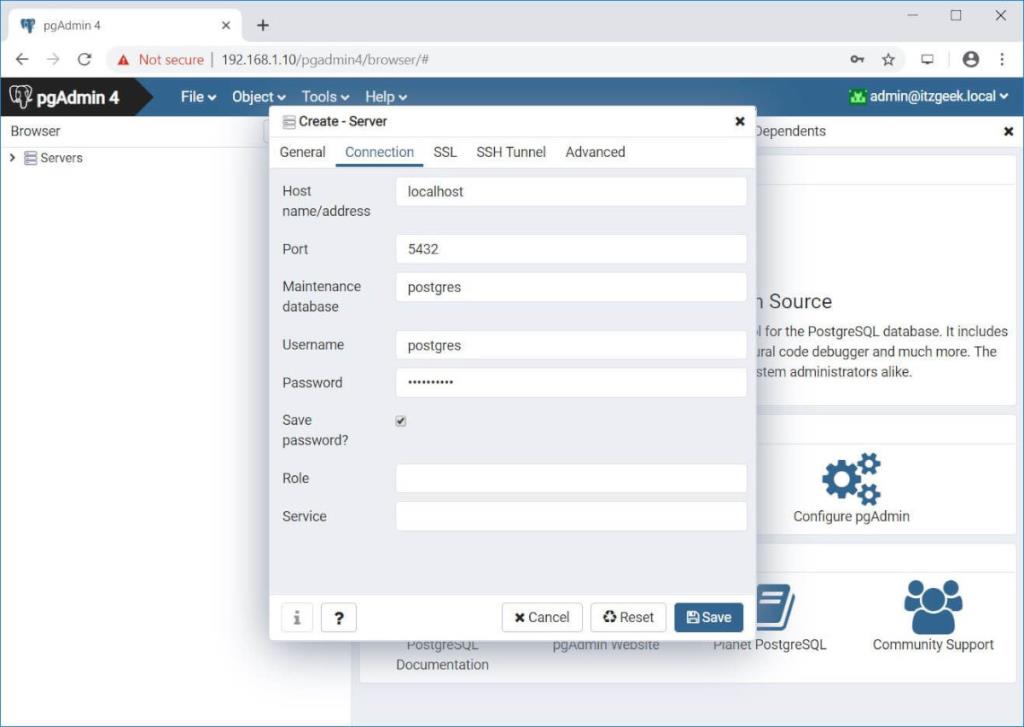
Comment installer Pgadmin sur Ubuntu
PGAdmin est disponible pour les utilisateurs d'Ubuntu via un référentiel de logiciels Apt. Pour démarrer l'installation, vous devez d'abord ouvrir une fenêtre de terminal. Pour ouvrir une fenêtre de terminal sur le bureau Ubuntu, appuyez sur Ctrl + Alt + T sur le clavier. Ou recherchez « Terminal » dans le menu de l'application et lancez-le de cette façon.
Lorsque la fenêtre du terminal est ouverte, utilisez la commande apt install pour installer le programme "Curl". Ce programme devra être installé pour récupérer la clé Pgadmin.
sudo apt installer curl
Une fois l'application Curl installée, utilisez-la sur Ubuntu pour télécharger la clé publique Pgadmin pour le référentiel. Cette clé est requise pour interagir avec les installations dans le référentiel.
sudo curl https://www.pgadmin.org/static/packages_pgadmin_org.pub | sudo apt-key ajouter
Maintenant que la clé est ajoutée à votre système Ubuntu, vous devrez ajouter la ligne de référentiel Pgadmin à vos sources logicielles. Le moyen le plus simple de le faire est d'utiliser la commande ci-dessous. Il écrira automatiquement le référentiel dans un fichier afin que vous puissiez l'utiliser facilement sur Ubuntu.
sudo sh -c 'echo "deb https://ftp.postgresql.org/pub/pgadmin/pgadmin4/apt/$(lsb_release -cs) pgadmin4 main" > /etc/apt/sources.list.d/pgadmin4.list "
Vous devrez mettre à jour votre système pour terminer la configuration du référentiel.
sudo apt mise à jour
Une fois le référentiel configuré sur votre système Ubuntu, l'installation de Pgadmin peut commencer. À l'aide de la commande apt install ci-dessous, installez le logiciel.
Pour tous les logiciels Pgadmin, exécutez la commande suivante :
sudo apt installer pgadmin4
Si vous avez besoin de la version Desktop de l'application sur Ubuntu, installez le package "pgadmin4-desktop" sur votre ordinateur avec la commande ci-dessous.
sudo apt installer pgadmin4-desktop
Enfin, si vous n'avez besoin que de la version Web de Pgadmin sur votre système Ubuntu, utilisez la commande ci-dessous pour installer le package "pgadmin4-web" à l'aide de la commande ci-dessous.
sudo apt installer pgadmin4-web
Comment installer Pgadmin sur Debian
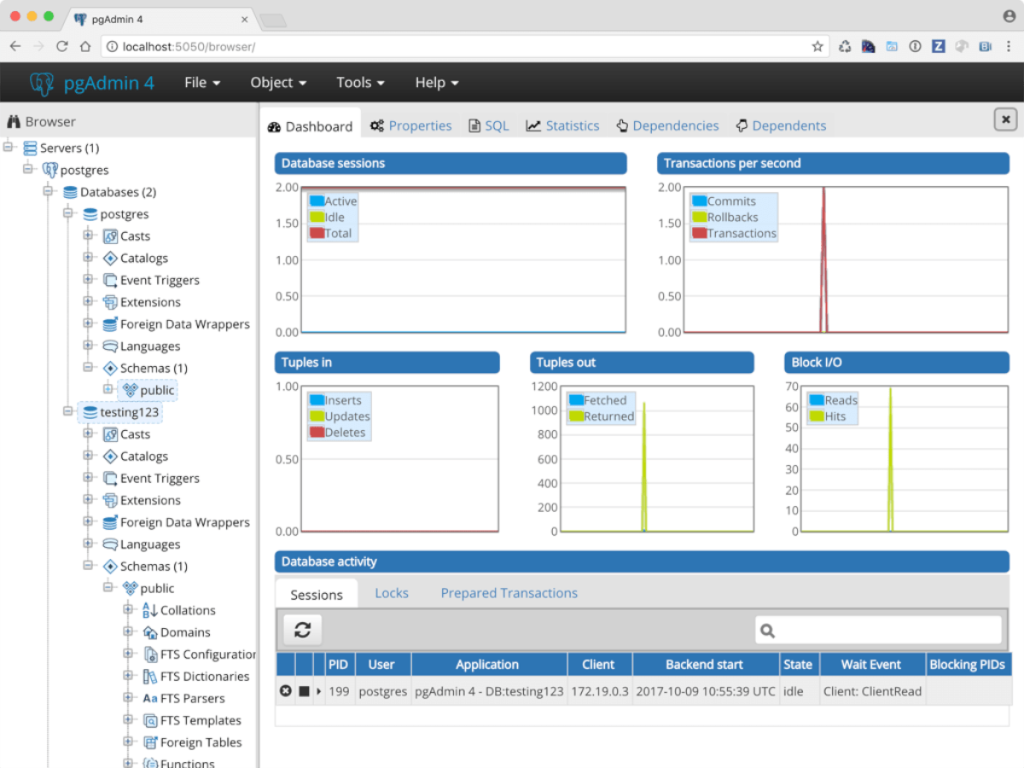
Le site Web de Pgadmin a un logo Ubuntu, suivi du mot "apt" dans la section de téléchargement. Cependant, ce n'est pas seulement pour Ubuntu, mais pour chaque système d'exploitation Linux qui utilise Apt comme gestionnaire de packages. Pour cette raison, nous savons que cela fonctionnera sur Debian .
Pour que Pgadmin fonctionne sur votre PC Debian , vous devez d'abord ouvrir une fenêtre de terminal. Pour ce faire, appuyez sur Ctrl + Alt + T sur le clavier. Ou recherchez « Terminal » dans le menu de l'application.
Avec la fenêtre du terminal ouverte, utilisez la commande apt-get install pour installer l'outil Curl. Cet outil est requis pour télécharger la clé du référentiel Pgadmin.
sudo apt-get install curl
Ensuite, vous devez télécharger la clé du référentiel Pgadmin sur Debian. Cette clé permet d'utiliser le repo Pgadmin, donc ne sautez pas cette étape.
sudo curl https://www.pgadmin.org/static/packages_pgadmin_org.pub | sudo apt-key ajouter
Vous devrez maintenant utiliser la commande sudo sh ci-dessous pour écrire le référentiel Pgadmin sur votre système Debian.
sudo sh -c 'echo "deb https://ftp.postgresql.org/pub/pgadmin/pgadmin4/apt/$(lsb_release -cs) pgadmin4 main" > /etc/apt/sources.list.d/pgadmin4.list '
Exécutez la commande update pour actualiser les sources logicielles de Debian. Pour ce faire, utilisez la commande apt-get update .
sudo apt-get mise à jour
Comment installer Pgadmin sur Arch Linux
Pgadmin n'est pas officiellement pris en charge sur la page de téléchargement du site Web Pgadmin. Cependant, Arch Linux emballe officiellement ce programme dans les dépôts Arch Linux, et les utilisateurs peuvent l'installer et obtenir des mises à jour régulièrement, comme tout autre système d'exploitation Linux.
Pour démarrer l'installation, ouvrez une fenêtre de terminal sur le bureau Arch Linux. Lorsque la fenêtre du terminal est ouverte, utilisez la commande pacman ci-dessous pour installer Pgadmin sur votre système.
sudo pacman -S pgadmin
Comment installer Pgadmin sur Fedora
Pgadmin3 est disponible dans les dépôts de logiciels officiels de Fedora Linux . Cependant, cette version est obsolète et, bien qu'elle fonctionne bien, le site officiel contient Pgadmin4 pour Fedora et d'autres distributions basées sur RPM .
Pour démarrer le processus d'installation, vous devez ajouter le référentiel officiel à Fedora. Pour ce faire, téléchargez le référentiel officiel RPM à l'aide de la commande ci-dessous.
sudo rpm -i https://ftp.postgresql.org/pub/pgadmin/pgadmin4/yum/pgadmin4-fedora-repo-2-1.noarch.rpm
Une fois le package installé, vous pourrez installer le programme Pgadmin sur Fedora.
Pour le mode bureau de Fedora, installez le package "pgadmin4" à l'aide de la commande dnf ci-dessous.
sudo dnf installer pgadmin4-desktop
Pour la version Web de Pgadmin, installez le package « pgadmin4-web ».
Comment installer Pgadmin sur OpenSUSE
La dernière version de Pgadmin (version 4) est disponible pour l'installation dans les dépôts OpenSUSE. Pour le faire fonctionner, vous pouvez simplement entrer la commande d' installation zypper suivante ci-dessous.
sudo zypper installer pgadmin4
Vous aurez configuré à la fois le mode Web et le mode bureau sur OpenSUSE Linux en installant le package ci-dessus.

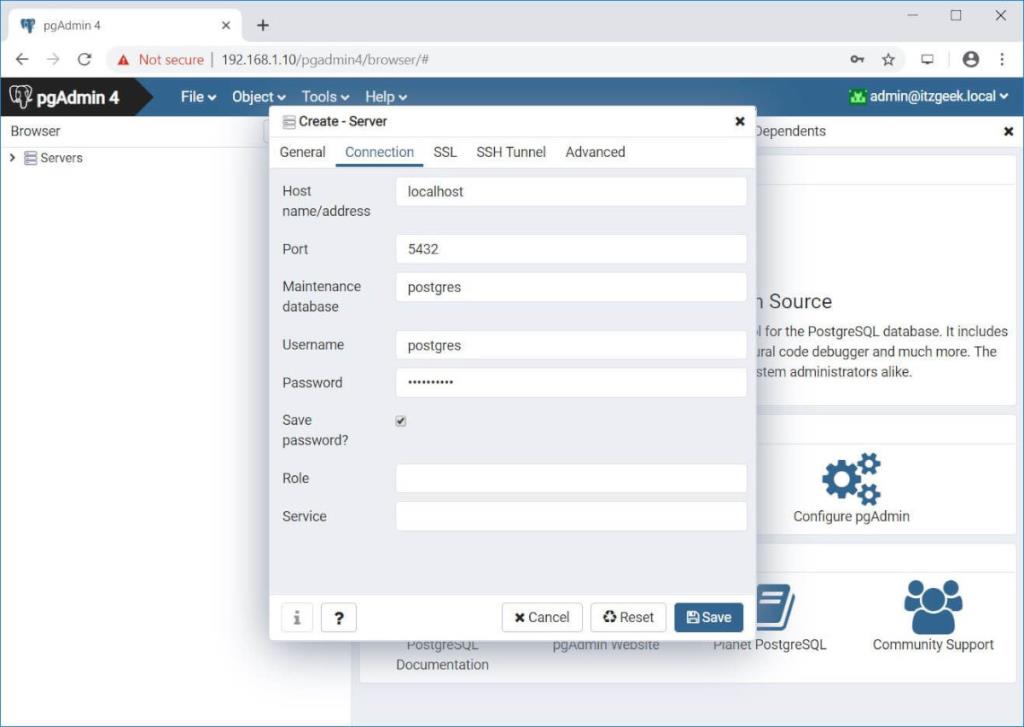
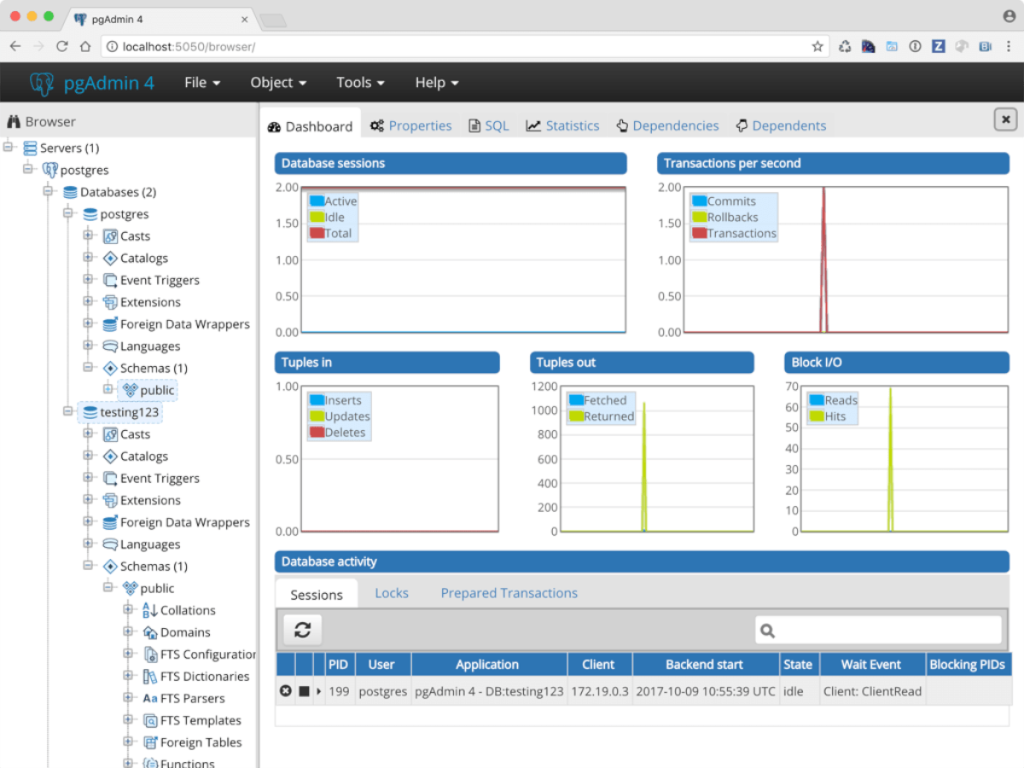



![Téléchargez FlightGear Flight Simulator gratuitement [Amusez-vous] Téléchargez FlightGear Flight Simulator gratuitement [Amusez-vous]](https://tips.webtech360.com/resources8/r252/image-7634-0829093738400.jpg)




